Excel文本日期怎么改成数值型日期?
发布时间:2016-12-23 来源:查字典编辑
摘要:第一想到的就是单元格设置--日期---选择格式--确定,可结果呢,怎么什么都没有变动,何解?方法/步骤如表格所示,A列日期文本格式,使用单元...
第一想到的就是单元格设置--日期---选择格式--确定,可结果呢,怎么什么都没有变动,何解?
方法/步骤
如表格所示,A列日期文本格式,使用单元格设置,看看效果,没有变动。
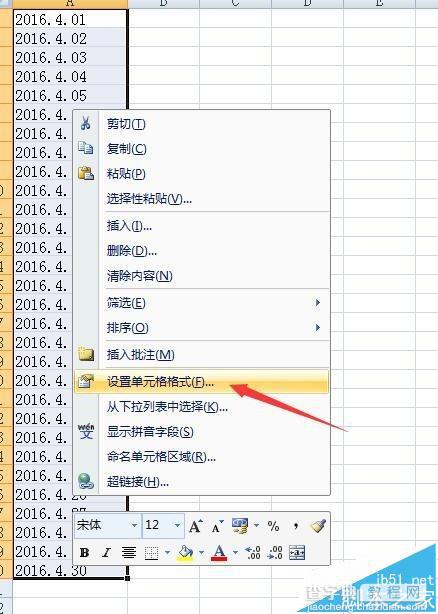
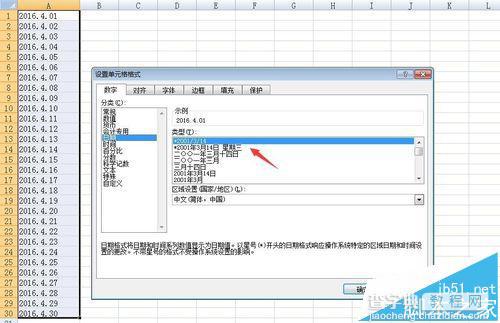
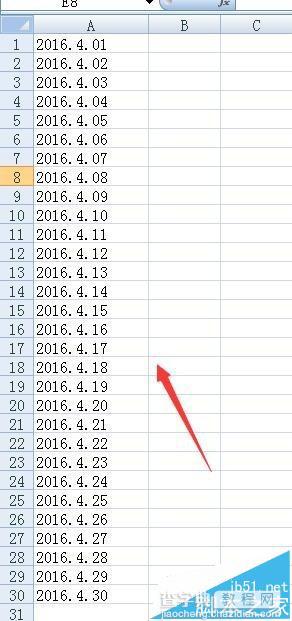
本节需要用到数据分列,先选中目标区域---数据分列---选择固定列宽--下一步。
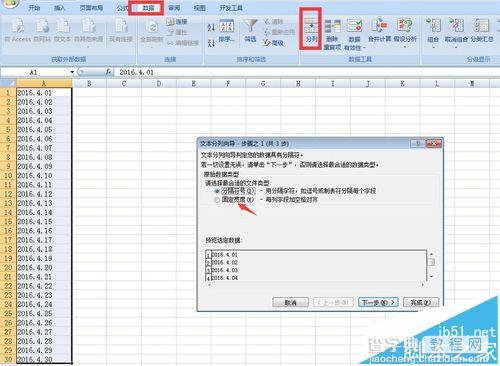
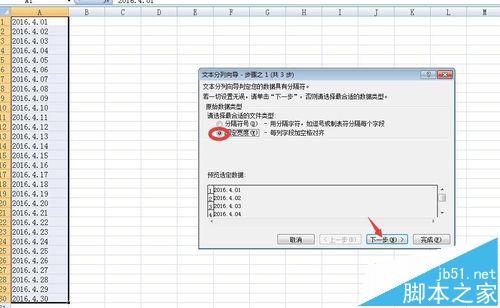
分列整个单元格,接着下一步。在列数据格式中选择“日期”。
日期格式选中,是年月日,还是月日年。自己选择。确定。

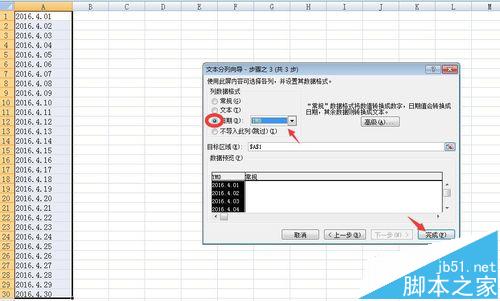
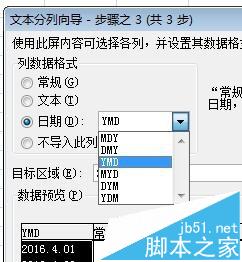
看数据变化,由原来的文本转换成数据日期。
这个时候我们可以使用数据格式,选中数据右击--单元格格式。
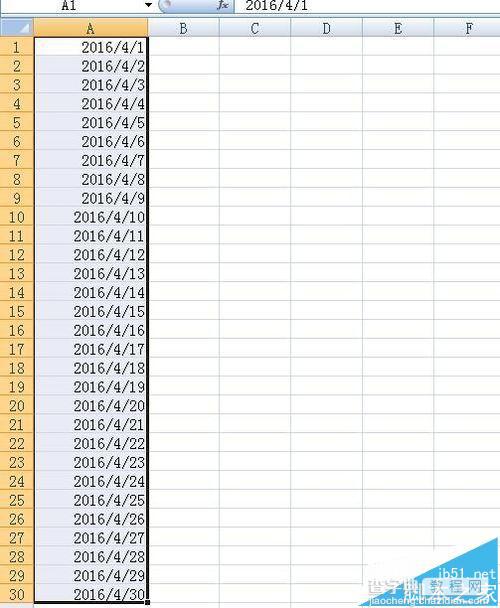
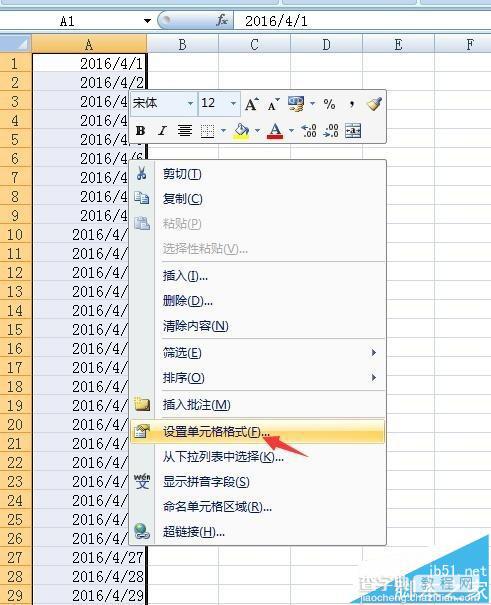
找到日期一栏。选中日期格式。
确定,这时就可按标准来设置,
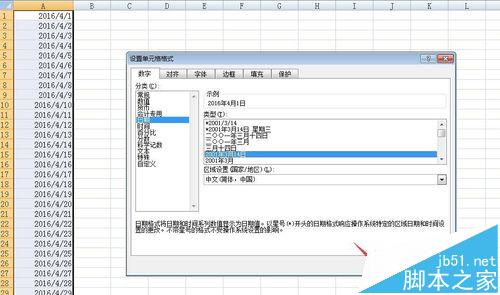
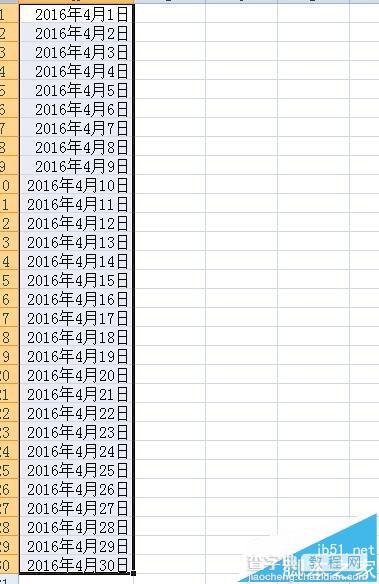
以上就是小编带来的Excel文本日期怎么改成数值型日期介绍,希望可以帮助到大家!


